Gestión de pedidos y reservas
PEDIDOS
Es importante que gestiones correctamente los pedidos de tu tienda online y por ello, ponemos a tu disposición una herramienta sencilla con la que podrás saber en qué situación se encuentra cada pedido y (si es necesario) qué acción/es se requiere/n por tu parte, los productos comprados y el envío correspondiente e información sobre el cliente. Además, los pedidos quedan registrados en tu web y podrás verlos gracias a la herramienta de gestión de pedidos. Pulsa en el botón "Ver detalle" para ampliar la información de un pedido.
Funcionamiento de los pedidos
- Cuando un cliente realiza un pedido, recibes un correo electrónico (en la cuenta de correo con la que te hayas dado de alta en la plataforma) con los detalles del mismo y esta información queda registrada en tu listado de pedidos.
- En el listado podrás ver si se requiere alguna acción por tu parte (por ejemplo, marcar como "pagado" para un pedido pagado a través de transferencia bancaria, etc.).
- Cada vez que realices alguna acción relevante en el panel de pedidos, tu cliente recibirá un correo automático informativo (por ejemplo, si marcas el pedido como 'pagado' al recibir una transferencia bancaria).
Entra en “mis pedidos” desde tu panel de control:
NOTA: Haciendo click en "compras no completadas", se te mostrará un listado con aquellas compras iniciadas pero que por algún motivo no se han completado con éxito. En principio, no son compras que tengas que tramitar. Es frecuente que sean compras que finalmente no han sido finalizadas por falta de algún dato por parte del comprador en el proceso de pago. Te mostramos esta información para que la gestiones de la manera que tu veas ya podrías recuperar potenciales compradores.
1. Estado del pedido
El estado del pedido puede ser:
Pendiente: Si el cliente ha seleccionado una forma de pago "no inmediata" como pago en mano o transferencia.
En este caso, podrás macar "Cobrado" cuando recibas el pago del cliente.
También podrás "cancelar el pedido" en caso de que, por ejemplo, el cliente no haya abonado el pedido.
Cuando realices alguna de las acciones, tu cliente recibirá un correo automático informándole de la acción realizada por tu parte.
Un pedido puede quedar también marcado como ‘pendiente’ si el cliente, por algún motivo (abandono del carrito, problemas con la tarjeta, etc.), no ha finalizado la compra con tarjeta de crédito.
Cobrado: si el cliente ha utilizado un método de pago inmediato como el "TPV virtual" o "Paypal".
Si por algún motivo debes proceder a la cancelación del pedido (ejemplo: no dispones de los productos y se te ha olvidado despublicarlos), tienes que tener en cuenta que el pago ya se ha realizado. Por este motivo deberás contactar con el cliente para gestionar la devolución del importe abonado. Una vez realizado deberás marcar como 'Reintegrado'. El cliente recibirá un correo automático informándole de la situación, pero el reintegro debes hacerlo tú mismo.
2. Las referencias que hayan sido compradas y el envío:
Podrás ver los productos comprados por el cliente, así como la configuración de transporte que se ha aplicado a este envío:
En este caso, como ejemplo, se ha utilizado una configuración de transporte “Portes Zona 2”. La plataforma selecciona automáticamente y en tiempo real la configuración de transporte óptima para tu cliente -de todas las que hayas asociado a las referencias-, en función del origen, el destino y las características del envío (cantidad, peso, etc.).
Para ver en detalle la configuración de transporte asignada a este envío, haz clic en este símbolo:
Registro de actividad
Configuración del estado del pedido: Podrás modificar el estado del pedido en el panel que se muestra en la captura (como ejemplo, en la captura de arriba, podrías cambiar el estado a "listo"). De este modo también podrás pasar de "listo" a "en tránsito" y de "en tránsito" a "entregado".
Información sobre el estado del pedido: Haz clic en el botón con el símbolo de documento (como aparece en la imagen de arriba, a la izquierda de "listo") para ver la información sobre cada una de las fases del envío del pedido. Como se muestra en la imagen de abajo, tendrás disponible el registro de la fecha/hora, el estado, quién ha modificado el estado y alguna observación que hayan hecho en cada una de las fases.
3. Información sobre el cliente que haya realizado la compra
Los datos del cliente. Tanto si el cliente pasa a recoger el pedido como si requiere de un servicio de transporte, podrás ver sus datos en este cuadro:
Nota: Los pedidos pueden pagarse a través de distintos medios de pago (pago en mano, pago por transferencia bancaria, pago a través de Paypal y pago con tarjeta de crédito) y necesitarán o no, un servicio de transporte, según cómo hayas configurado las referencias.
RESERVAS
¿Cómo funcionan las reservas?- Cuando un cliente solicita una reserva en tu web (ya sea una reserva general o de un servicio concreto), recibes un correo electrónico (en la cuenta de correo con la que te hayas dado de alta en la plataforma) con los detalles de la misma y esta información queda registrada en tu listado de reservas.
- Cuando recibes una reserva de servicio en tu web, debes contactar con el cliente para confirmarla.